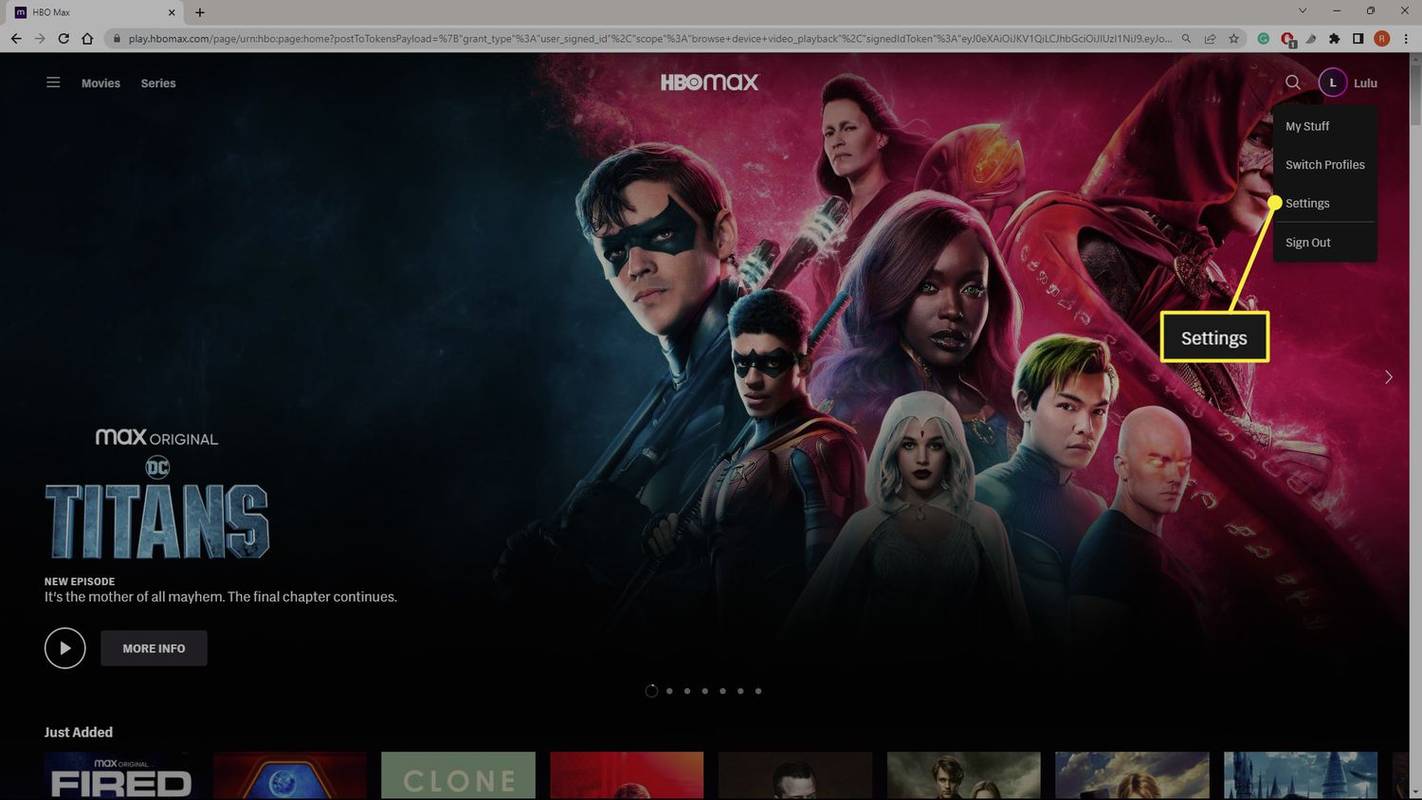知っておくべきこと
- に行く プロフィール > 設定 > サブスクリプションの管理 > サブスクリプションをキャンセルする 。
- ケーブルまたはモバイルプランのプロバイダーを通じて契約していますか?サブスクリプションをキャンセルするには、サービスにログインしてください。
- キャンセルしても、現在の有料サイクルが終了するまでコンテンツのストリーミングを継続できる場合があります。
この記事では、Web サイト、モバイル アプリ、またはサービス プロバイダーを通じて Max (旧 HBO Max) サブスクリプションをキャンセルする方法について説明します。
Max Webサイトでのキャンセル方法
次の手順では、Max Web サイトからサブスクリプションをキャンセルする方法を示します。
-
を選択してください プロファイル名 右上隅にあるをクリックして選択します 設定 ドロップダウン メニューから。
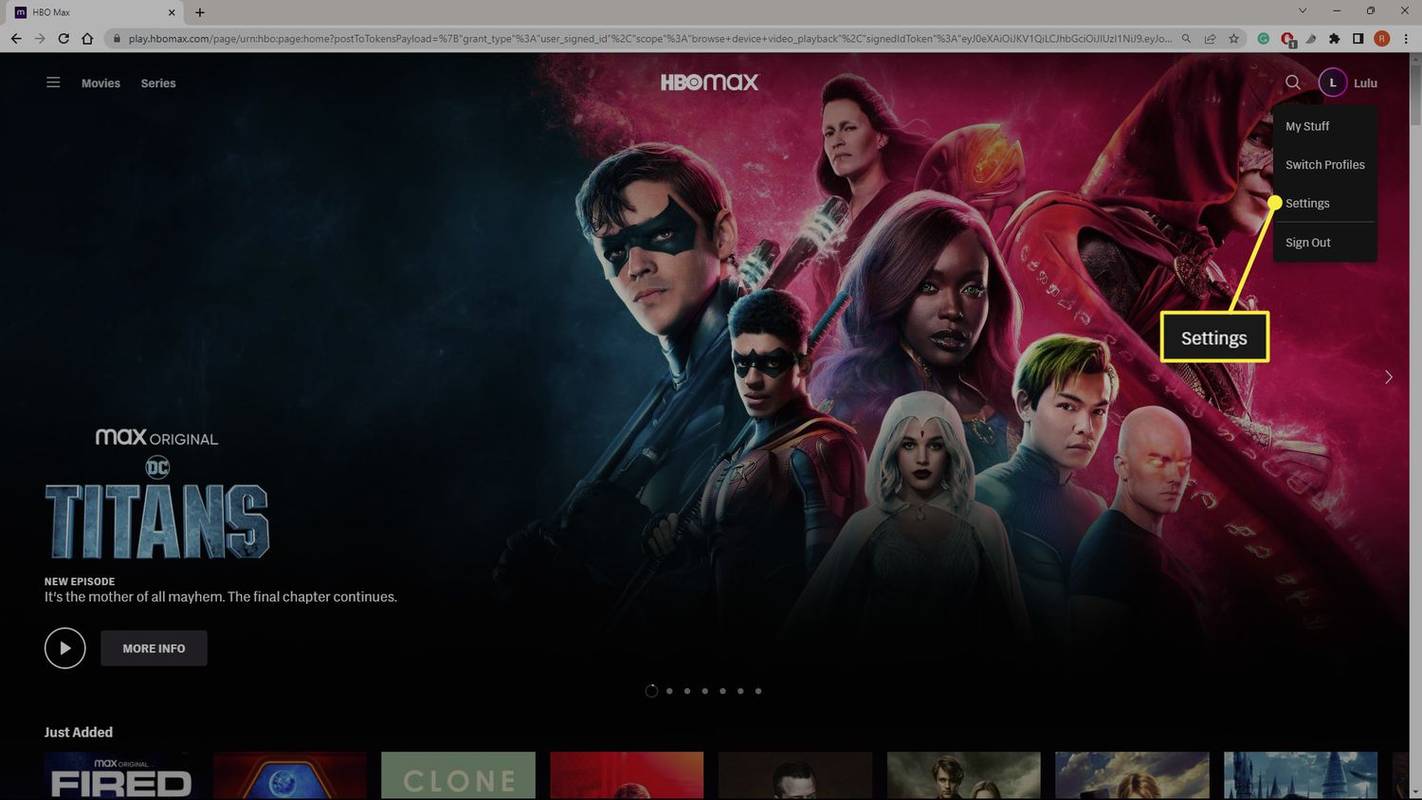
-
下にスクロールして、 サブスクリプション セクションを選択して サブスクリプションの管理 。
別のサービス (Hulu や Roku など) を通じてサインアップした場合は、サインアップに使用したのと同じ方法を使用してキャンセルする必要があります。
-
次のウィンドウで、選択します サブスクリプションをキャンセルする 。
-
選択する キャンセルを続ける 。
-
選択する はい、サブスクリプションをキャンセルします 。
注記
請求サイクルの終わりにサブスクリプションが終了するまで、Max を使い続けることができます。逆に、次の場所に行くこともできます。 Max.com/アカウント サインインして、プロフィール ページに直接移動します。
Max アプリでのキャンセル方法
次の手順では、Max アプリ経由でサブスクリプションをキャンセルする方法を示します。
-
をタップしてください プロフィール アイコン 。
自分が持っているラムの種類を確認するにはどうすればよいですか
-
をタップします。 設定 装備 。
-
タップ サブスクリプション 。
-
タップ サブスクリプションの管理 。
-
タップ サブスクリプションをキャンセルする 。
-
タップ キャンセルを続ける > はい、サブスクリプションをキャンセルします 。
注記
サブスクリプションの有効期限に注意してください。最後の請求サイクルが終了するまでストリーミングを続けることができます。
プロバイダー経由でキャンセルできますか?
一部のストリーミング プロバイダーやケーブル TV プロバイダーでは、顧客が自社のサービスを通じて Max を入手できるようにしています。これらのプロバイダーには、Hulu、YouTube TV、Roku、Apple iTunes、AT&T、DirecTV などがあります。
他のプロバイダーを通じてサブスクリプションをキャンセルするには、その特定のアカウントにサインインしてそこでサブスクリプションを管理するか、プロバイダーのヘルプ センターに問い合わせる必要があります。
Max 無料トライアルをキャンセルできますか?
無料トライアル プロモーションがまだ継続している場合は、通常のサブスクリプションと同じ方法でキャンセルします。ただし、HBO の無料トライアルは廃止され、提供されなくなりました。プロモーションが復活する可能性もある。さらに、前述の YouTube TV など、他のプラットフォームでも依然として無料トライアルを提供しています。
よくある質問- Roku で Max をキャンセルするにはどうすればよいですか?
Roku のサブスクリプションをキャンセルするには、Max アプリを強調表示し、 星 ( * ) ボタン リモコンで を選択し、 サブスクリプションの管理 > サブスクリプションをキャンセルする 。から my. Roku.com 、に行きます アカウントの管理 > サブスクリプションの管理 そして選択してください サブスクリプションをキャンセルする マックスの隣に
- Amazonでマックスをキャンセルするにはどうすればよいですか?
Web ブラウザから Amazon アカウントにログインして、Amazon アプリストアのサブスクリプションにアクセスします。に行く デジタルコンテンツとデバイス > あなたのアプリ > 管理 > あなたのサブスクリプション Max の自動更新をオフにします。 Amazon Prime Video を通じてチャンネル登録をキャンセルするには、にアクセスしてください。 amazon.com/myac そして選択してください あなたのチャンネル > チャンネルをキャンセルする マックスの隣に
- Hulu でマックスをキャンセルするにはどうすればよいですか?
Hulu を通じて Max サブスクリプションをご利用の場合は、次からアカウントにアクセスしてください。 hulu.com/アカウント 。に行く あなたのサブスクリプション > 計画の管理 または アドオンの管理 そして、 チェックマーク Max の隣にあるように、 バツ 代わりに が表示され、選択します 変更の確認 。
@everyone Discord を無効にする方法